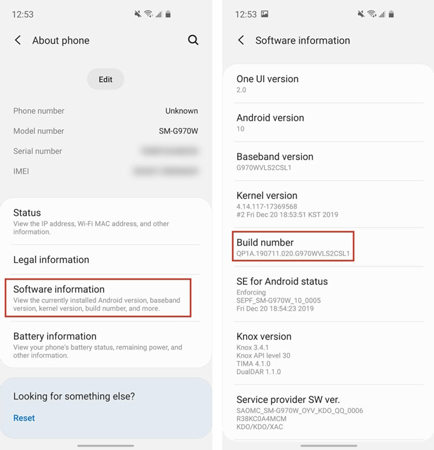Vill du förbättra din Android-enhets funktionalitet? Ja, du kan göra det genom att låsa upp starthanteraren, installera en anpassad återställning, installera en anpassad ROM och, naturligtvis, rota och anpassa din Android-enhet. Därför, om du vill göra något av ovanstående, måste du fortsätta genom att godkänna OEM-upplåsning på din Android-enhet. Här är en utförlig förklaring av vad är OEM-upplåsning , varför du verkligen kan behöva det och hur du kan göra det på några minuter på Android-telefon.
- Del 1: Vad är OEM Unlock
- Del 2: Varför du bör aktivera OEM-upplåsning på Android
- Del 3: Hur man aktiverar OEM-upplåsning
- Extra tips: Hur man låser upp Android PIN/mönsterlås när OEM-upplåsning aktiveras
- Vanliga frågor om OEM Unlock
Del 1: Vad är OEM Unlock
OEM-upplåsning är en funktion som ingick i Android OS:s meny för utvecklaralternativ. Funktionen har introducerats till Inställningar som måste aktiveras innan användare kan besluta sig för att öppna sin Android-enhets bootloader. Om den är aktiverad, möjliggör starthanteraren för din Android-enhet rooting, oavsett om den var begränsad till en enda nätverksleverantör när den köptes.
Dessutom har OEM-upplåsningen det grundläggande syftet att låta kommandot "fastboot blinkande upplåsning" köras. Alternativet är dolt från displayen, eftersom varken Google eller Android OEM-märket som tillverkar din smartphone vill att du ska finjustera med enheten utöver vad den var designad för att göra.
Så det här är faktiskt vad OEM-upplåsning betyder.
Del 2: Varför du bör aktivera OEM-upplåsning på Android
Nu när du vet vad som är OEM-upplåsning på Android, låt oss titta på varför vi måste tillåta "OEM-upplåsning" och vilka nackdelarna är.
Genom att tillåta OEM-upplåsning blir ett universum av obegränsade möjligheter tillgängligt. Följande är några av fördelarna med OEM-upplåsning:
- Bootloader upplåsning
- Anpassad återställningsinstallation
- Installera anpassade rom
- Installera en anpassad kärna efter att ha rotat enheten
- Eliminera bloatware
- Installera välkända mods som Viper4 Android, modifiera enhetsfiler och partitioner och utföra en mängd andra intressanta uppgifter
Att aktivera "OEM-upplåsning" är lika enkelt som att slå på en knapp, men du kan inte utföra några betydande anpassningar på din Android-enhet om inte bootloadern är upplåst.
Del 3: Hur man aktiverar OEM-upplåsning
Som tidigare sagt finns OEM-upplåsningsfunktionen inuti menyn för utvecklaralternativ, som som standard inte är tillgänglig. Som ett resultat måste du först aktivera utvecklaralternativen och sedan hitta och aktivera OEM-upplåsningsfunktionen.
Steg för att aktivera utvecklaralternativ
- Navigera till menyn "Inställningar" på din Android-enhets startskärm.
- Rulla hela vägen ner för att hitta och öppna fliken "System" eller leta upp och klicka på knappen "Om telefon".
Hitta "Byggnummer" och tryck på det sju gånger när du ser meningen "Grattis! Du är nu en utvecklare".

Nu vet du hur du låser upp utvecklaralternativ. Låt oss gå mot vad som möjliggör OEM-upplåsning.
Steg för att aktivera OEM-upplåsning
- Gå till "Inställningar" och välj "System".
- Välj "Utvecklaralternativ".
- Rulla ned till "OEM-upplåsning" och tryck på reglaget. Om du har konfigurerat ett lösenord/PIN kommer du att uppmanas att ange det.
- Du kommer att bli ombedd att validera operationen, så tryck på "Aktivera".
Extra tips: Hur man låser upp Android PIN/mönsterlås när OEM-upplåsning aktiveras
Om du har glömt PIN-koden eller lösenordet för din Android-smarttelefon när du aktiverade OEM-upplåsning, då är det här avsnittet för dig. PassFab Android Unlocker är den kraftfulla programvaran speciellt designad och byggd för att ta bort det glömda lösenordet eller PIN-koden för Android-enhet. Så, utan ytterligare dröjsmål, låt oss ta en titt på hur PassFab Android Unlocker fungerar:
Steg 1: Ladda först ner PassFab Android Unlocker och öppna den.
Steg 2: Välj alternativet "Ta bort skärmlås" vid start. Använd sedan en USB-kabel för att länka din Android-enhet till din bärbara dator eller dator.

Steg 3: Då visas en popup-ruta som ber dig att trycka på "Start" för att fortsätta.

Steg 4: Du kan nu se en varning: "Om du tar bort lösenordet för låsskärmen raderas all data på enheten. Är du säker på att du vill fortsätta?" Klicka på "Ja" för att fortsätta.

Steg 5: Vänta några ögonblick för att ta bort lösenordet för låsskärmen. För att avsluta processen, klicka på "Klar".
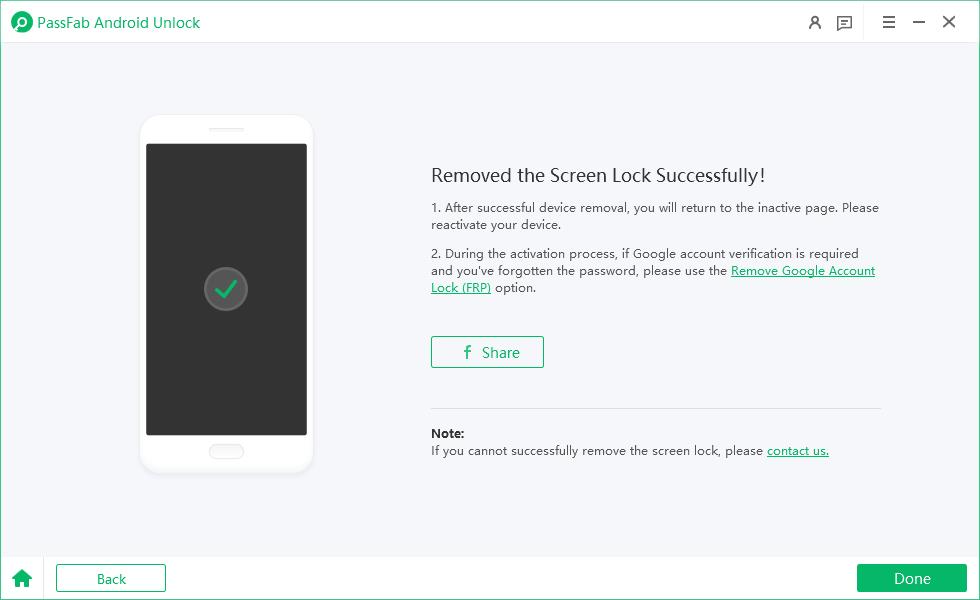
Nu har din telefons låsskärmslösenord tagits bort.
Sammanfattning
OEM-upplåsning är porten till världen av rooting och anpassade ROM! Det behövde aktiveras på telefonen innan bootloadern kan låsas upp. Denna guide förklaras vad är OEM-upplåsning , varför du behöver aktivera det och hur du aktiverar det. Dessutom har vi också täckt hur man använder PassFab Android Unlocker för att låsa upp Android PIN-/mönsterlås, och det rekommenderas starkt om du har glömt ditt lösenord när du aktiverar OEM-upplåsning.
Vanliga frågor om OEM Unlock
1. Skillnad mellan Bootloader och OEM Unlock
Bootloader är ett lagringsbaserat operativsystem som måste laddas in i minnet innan det används. När din enhet startar har dess minne inget program som gör att den kan komma åt komponenter som I/O-enheter eller lagring.
Å andra sidan innebär upplåsningsproceduren för Fastboot OEM att aktivera en speciell switch som gör att du kan låsa upp starthanteraren via snabbstartkommandon. Bootloader och OEM-upplåsning är i sig kopplade, eftersom OEM-upplåsning krävs för att låsa upp enhetens bootloader.
2. Är OEM Unlock säkert?
Android-nördar låser ibland upp sina enheters bootloaders för att rota dem och montera anpassade ROM. Enheter kommer dock med inaktiverade starthanterare av en anledning - att öppna starthanteraren utgör säkerhetsrisker. Av samma orsak som Android inte är förrootad är den inte förupplåst – med ytterligare styrka kommer ytterligare risker.
3. Varför saknas OEM-upplåsning?
På många smartphones som kör Android 5.0 Lollipop eller senare kan menyn för utvecklaralternativ innehålla ett alternativ som heter "OEM-upplåsning". Vanligtvis uppstår detta fel när enheten går in i Prenormal RMM-tillstånd.
4. Varför OEM Lås upp grått?
OEM-upplåsning blir otillgänglig av en av tre anledningar: Android OEM-upplåsning är inte tillgänglig, din smartphone är redan uppstartad eller så har du nyligen aktiverat starthanteraren.
Vissa Android OEM-tillverkare skulle anse garantin ogiltig om du öppnar starthanteraren. Dessutom är det rimligt att anta att de inte är riktigt bekväma med att du gör det.
Dessutom, varje gång du behöver öppna eller låsa om din mobila enhets starthanterare, visas detta fel. Dock kan utvecklaralternativens OEM-upplåsningsfunktion vara nedtonad eller avmarkerad.